Básicamente, los smartphones Android cuentan con sus propios emoticonos emoji para completar la actividad de enviar mensajes con otras personas. Pero para los teléfonos inteligentes con Android que tienen la versión 5.0 e inferior o las versiones Lollipop e inferiores tienen emoticones emoji que son típicos de Android. Es diferente de la versión 6.0 y superior de Android, porque tiene emoticonos emoji que son casi similares a los emojis para usuarios de IOS o Iphone.
Por lo tanto, si la versión de Android 5.0 e inferior recibe un mensaje emoji de un iPhone, algunos de los caracteres emoji no estarán visibles. Por lo tanto, requiere que descargue una aplicación que pueda leer los caracteres emoji.
En este artículo, explicaremos cómo convertir emojis de Android a emojis de iPhone. Puede aplicar los siguientes pasos para poder cambiar emoji de Android a Iphone Emoji.
Cómo cambiar emoji de Android a emoji de iPhone
Para poder cambiar emoji de Android a emoji de iPhone no es necesario que rootee su teléfono inteligente Android. Por eso, en este artículo te vamos a dar los pasos para convertir emojis de Android a emojis de Iphone sin Rootear.
1. Uso de la aplicación de teclado Emoji
La aplicación Emoji Keyboard es una aplicación que puede convertir emojis de Android en emojis de iPhone. No solo eso, la apariencia del teclado es casi similar al teclado del iPhone. Y aquí tienes una explicación más completa de cómo convertir emojis de Android en emojis de iPhone usando la aplicación Emoji Keyboard.
1. El primer paso que tienes que hacer es hacer clic Tienda de juegos que está en la lista de aplicaciones de su teléfono inteligente. Usando Play Store, puede descargar aplicaciones en su Android.
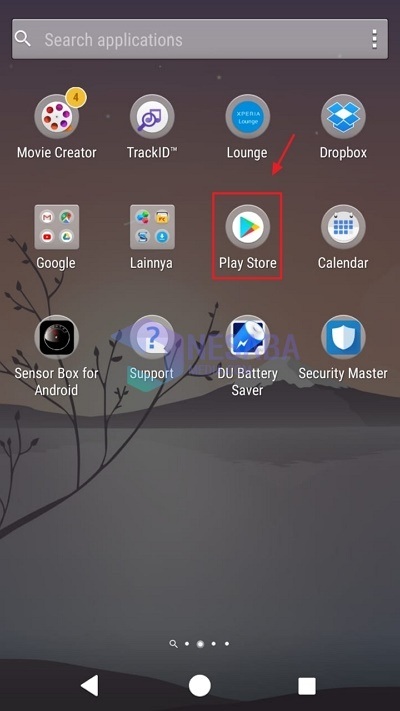
2. Luego escribe en el buscador con la palabra teclado inteligente emoji. Luego aparecerá una fila de aplicaciones con el nombre teclado emoji. Sin embargo, lo que tienes que elegir es una aplicación con el nombre Emoji Keyboard lanzada por la empresa Smart Technologies Apps como se muestra en la imagen de abajo.
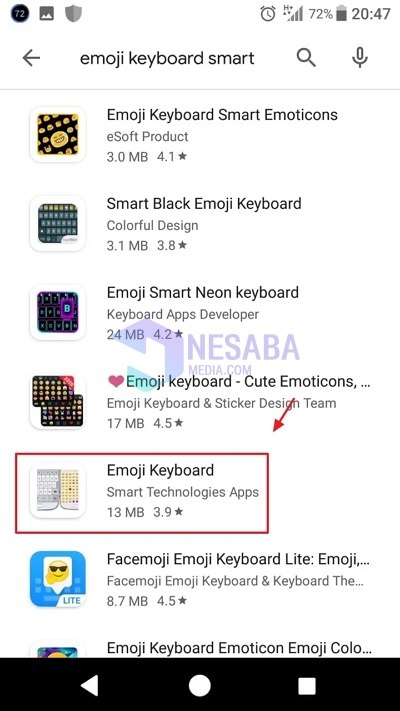
3. Luego haga clic Instalar en pc para descargar e instalar la aplicación en tu móvil.
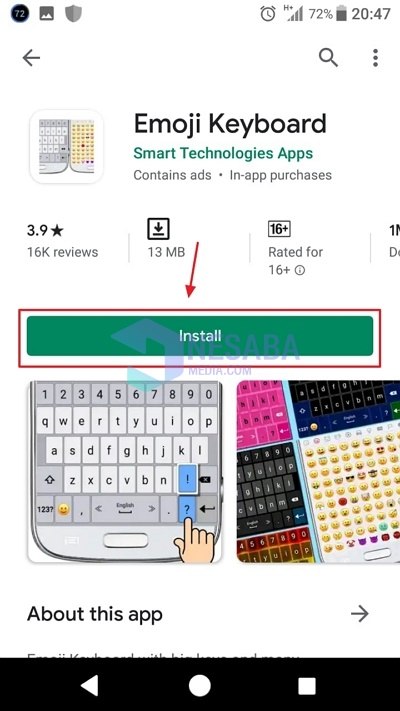
4. Espere un momento hasta que la aplicación termine de descargarse y luego instalarse. Cuando la aplicación esté instalada, puede hacer clic en Abierto para abrir la aplicación.
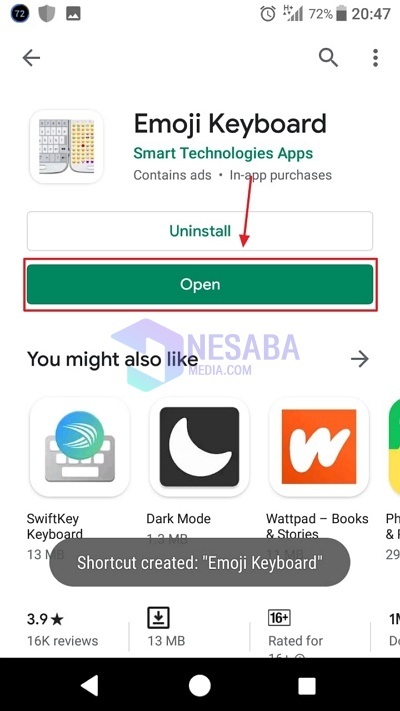
5. A continuación, se abrirá la aplicación Teclado Emoji. Y haga clic en el botón Encender el teclado que es verde

6. Luego será llevado a la página de configuración del teclado. En esa página, activa el Teclado Emoji haciendo deslizar alternar hasta que quede blanco.
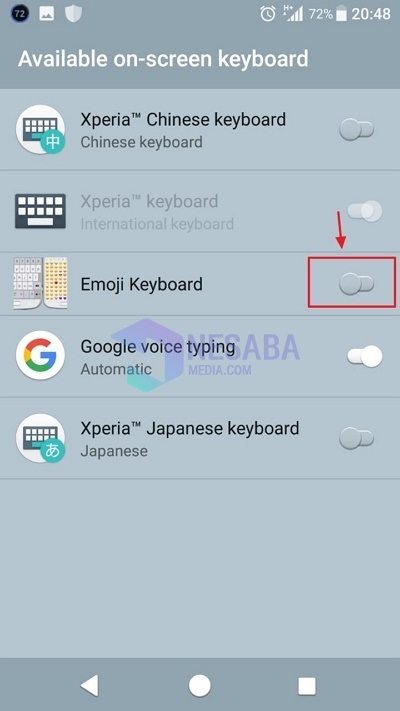
7. Si se activó el teclado, aparecerá un cuadro de advertencia como se muestra a continuación. Luego tienes que hacer clic OK.
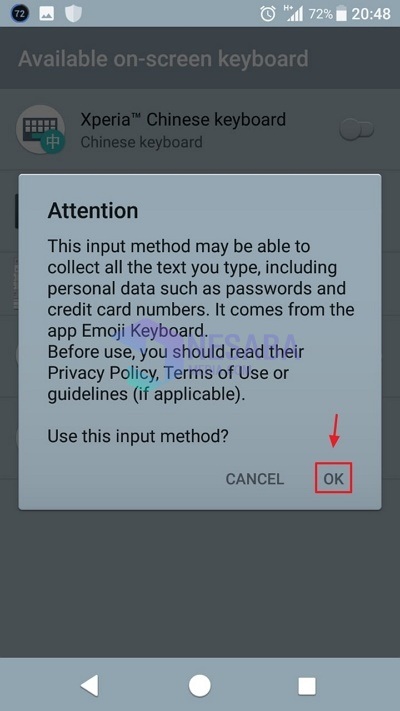
8. Siguiente clic OK.
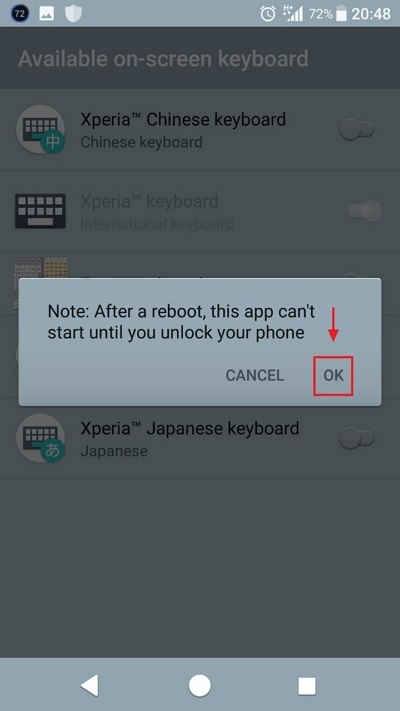
9. Luego, volverá a la aplicación Emoji Keyboard para completar la configuración. Y haga clic en el botón Activar el teclado que es verde
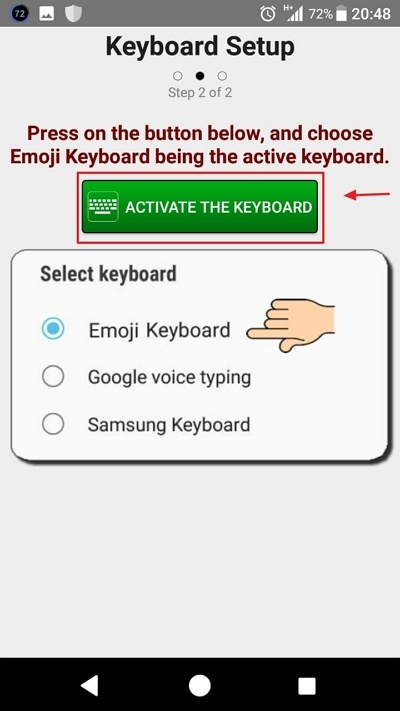
10. Luego seleccione el idioma de su teclado. Aquí uso el teclado en inglés, así que marque la opción inglés. Después de ese clic Terminar la instalación para completar la instalación.
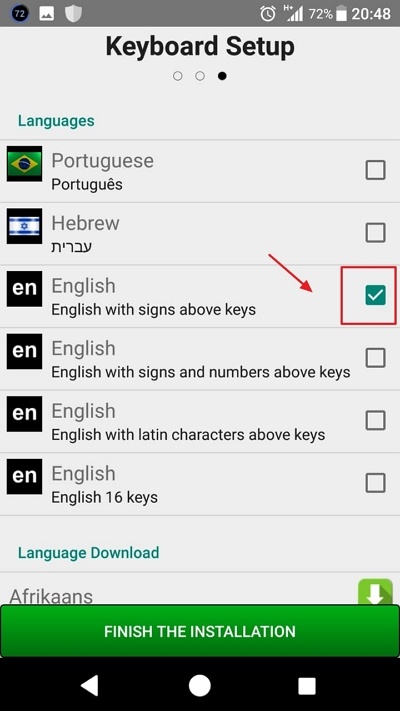
11. A continuación, accederá a la página del tutorial. Esta página tiene 7 páginas, y haga clic en OK para 7 páginas.
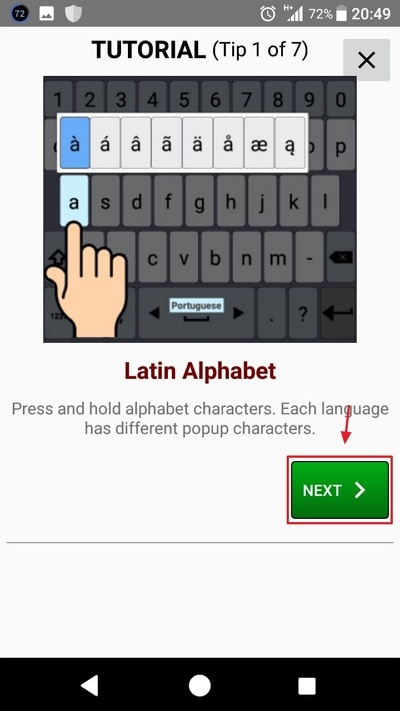
12. Si es así, ingresará a la página de inicio de la aplicación Emoji Keyboard. Aquí ya no haces nada. Luego puede salir de la aplicación.
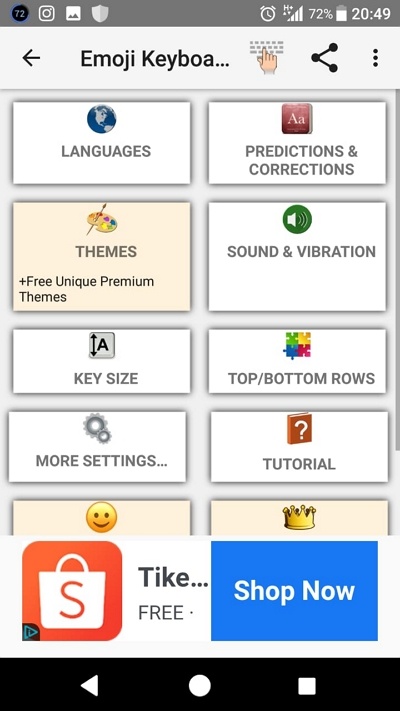
13. Finalmente puedes probar el nuevo teclado que ya está instalado. Cómo ? La pantalla de emoji es similar a la de los usuarios de iPhone, ¿verdad?
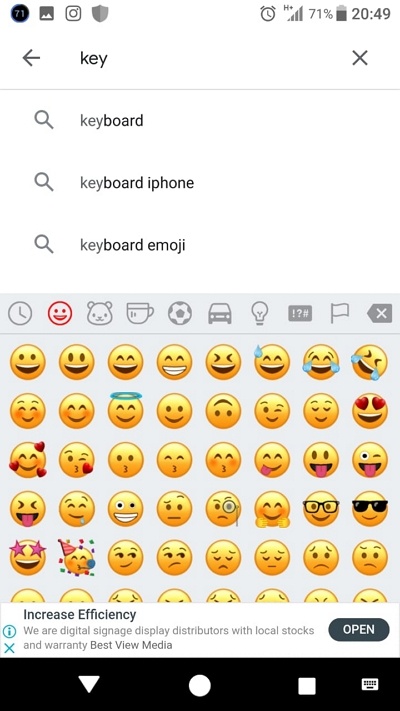
Ese es el tutorial Cómo cambiar un emoji de Android a un emoji de iPhone. Esperemos que este artículo pueda ser útil para usted.
2. Uso del teclado Emoji 10
Al igual que la aplicación anterior de Emoji Keyboard, esta aplicación de Emoji Keyboard 10 también puede convertir emojis de Android en emojis de Iphone. No solo el emoji, la apariencia del teclado también se puede cambiar al igual que el teclado de Iphone.
1. Para poder descargar la aplicación Emoji Keyboard 10, primero debe abrir Play Store y escribir Emoji Keyboard 10. Si se ha descargado, haga clic en Abierto para abrir la aplicación.
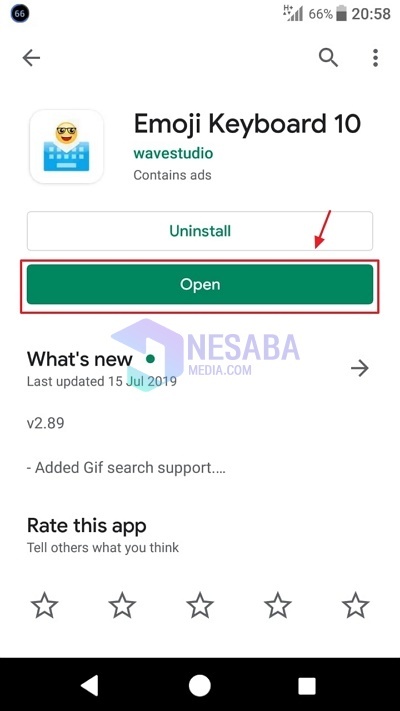
2. Luego se abrirá la aplicación Emoji Keyboard 10. Y haga clic en el botón 1. Habilitar teclado Emoji 10 para poder activar el teclado.
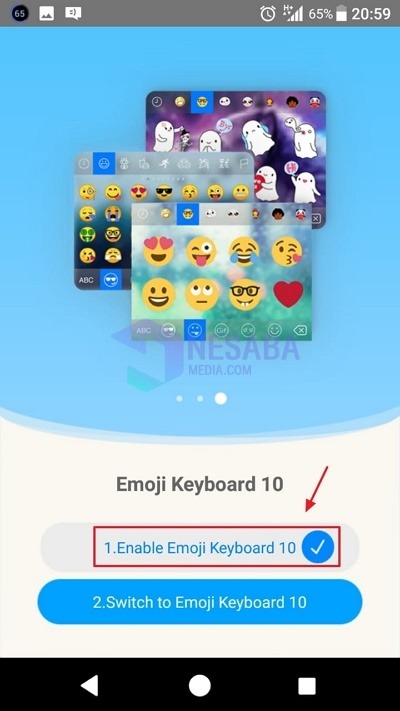
3. Después de eso, accederá a la página de configuración del teclado y deslizar alternar Teclado Emoji 10 para poder activar el teclado.
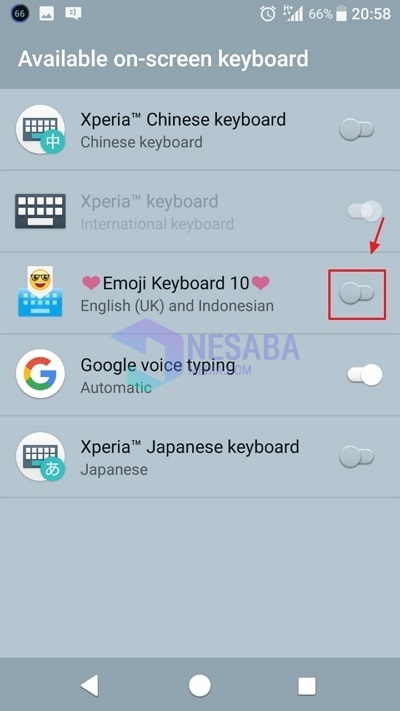
4. Luego aparecerá un cuadro de advertencia y haga clic en OK.
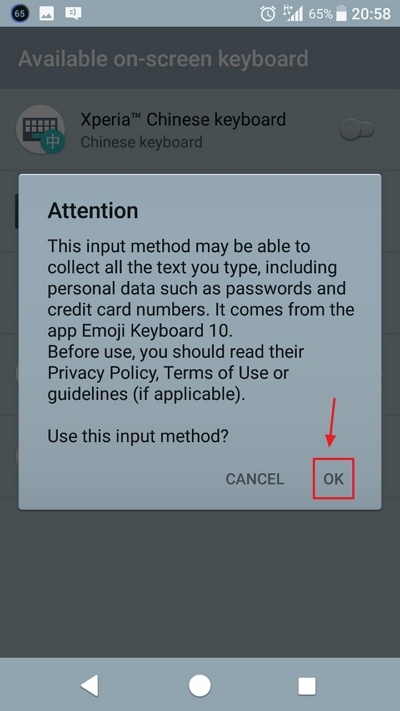
5. Luego vuelve a aparecer el cuadro de advertencia y haga clic en OK.
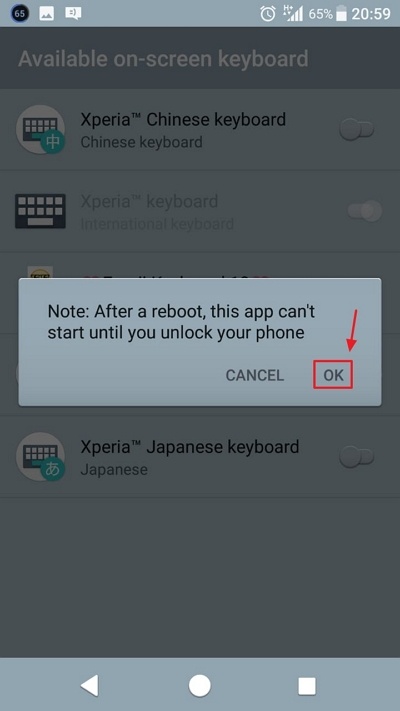
6. Haga clic en el botón 2. Cambia a Teclado Emoji 10. Y luego elija el teclado para reemplazar del teclado anterior.
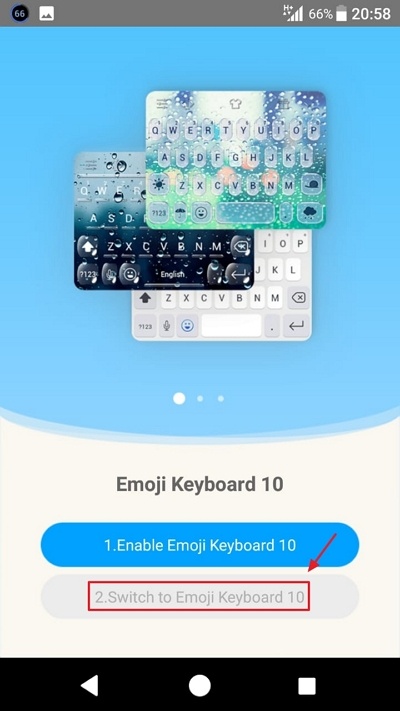
7. Si es así, ingresará a la página de inicio de la aplicación Emoji Keyboard 10. En esta página no necesita realizar más configuraciones. Para que pueda salir de la aplicación.

8. Y mira los resultados del emoji de la aplicación. Los emoji ya se parecen a Iphone y el teclado también.
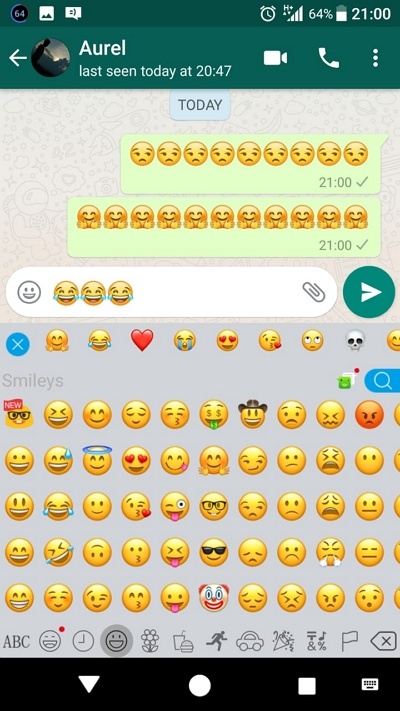
Ese es el tutorial sobre cómo cambiar emoji de Android a emoji de iPhone. Espero que este artículo pueda ayudarlo a convertir emoji de Android a Iphone Emoji.

